Edge浏览器记住上次打开的网页的方法
2023-07-20 11:32:43作者:极光下载站
很多小伙伴都会将edge浏览器设置为自己电脑中的默认浏览器,因为Edge浏览器中的功能十分的丰富,能够帮助我们解决网页浏览中遇到的各种问题。在使用Edge浏览器的过程中,有的小伙伴想要在开启浏览器时能够自动进入上次关闭的网页中,这时我们只需要进入Edge浏览器的“开始、主页和新建标签页”页面,然后在该页面中将“Microsoft Edge启动时”的设置更改为“打开上一个会话中的标签页”即可。有的小伙伴可能不清楚具体的操作方法,接下来小编就来和大家分享一下Edge浏览器记住上次打开的网页的方法。

方法步骤
1、第一步,我们在电脑中点击打开Edge浏览器,然后在浏览器页面中打开任意网站,接着在页面右上角点击打开“...”图标
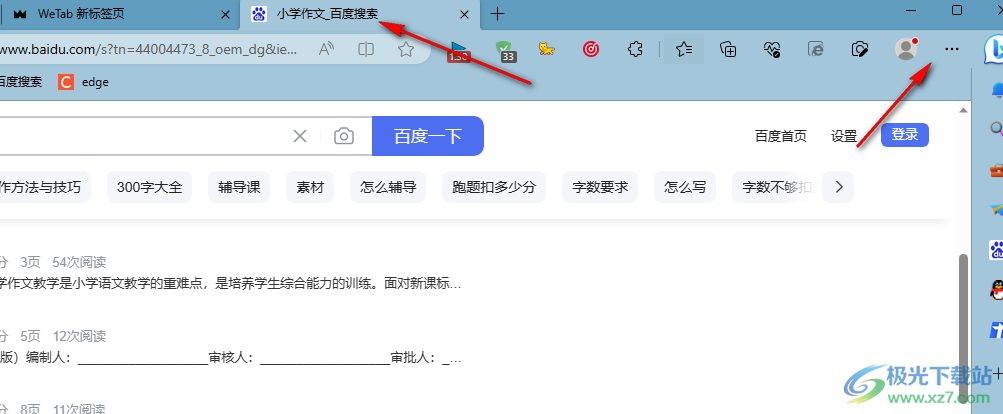
2、第二步,打开“...”图标之后,我们在下拉列表中找到“设置”选项,点击打开该选项
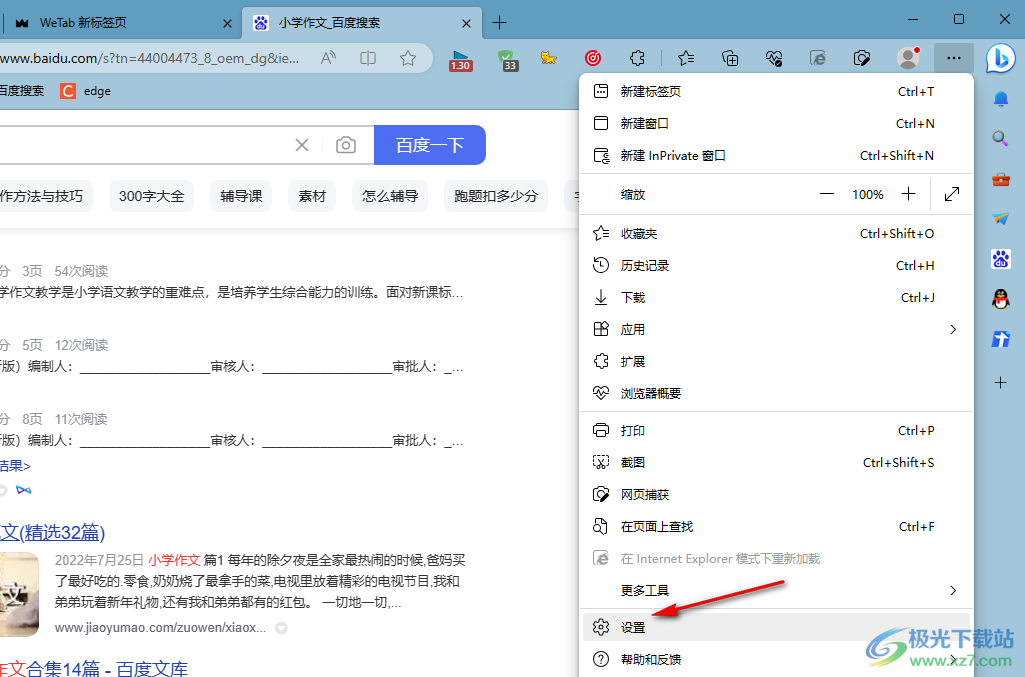
3、第三步,进入Edge浏览器的设置页面之后,我们在该页面的左侧列表中点击打开“开始、主页和新建标签页”选项
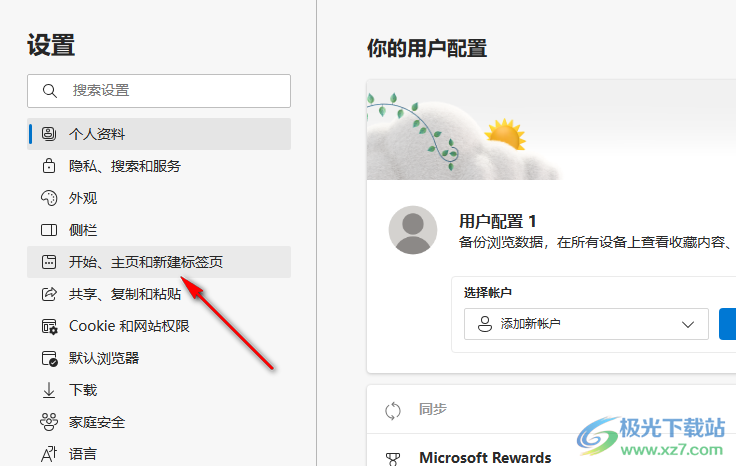
4、第四步,进入“开始、主页和新建标签页”设置页面之后,我们在右侧页面中找到“Microsoft Edge启动时”选项
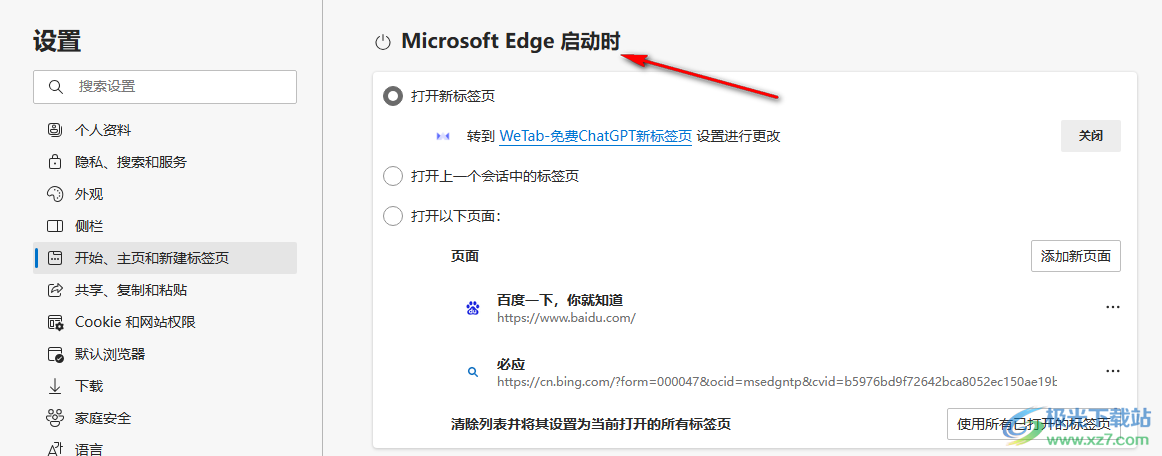
5、第五步,在“Microsoft Edge启动时”选项下,我们将设置更改为“打开上一个会话中的标签页”选项即可
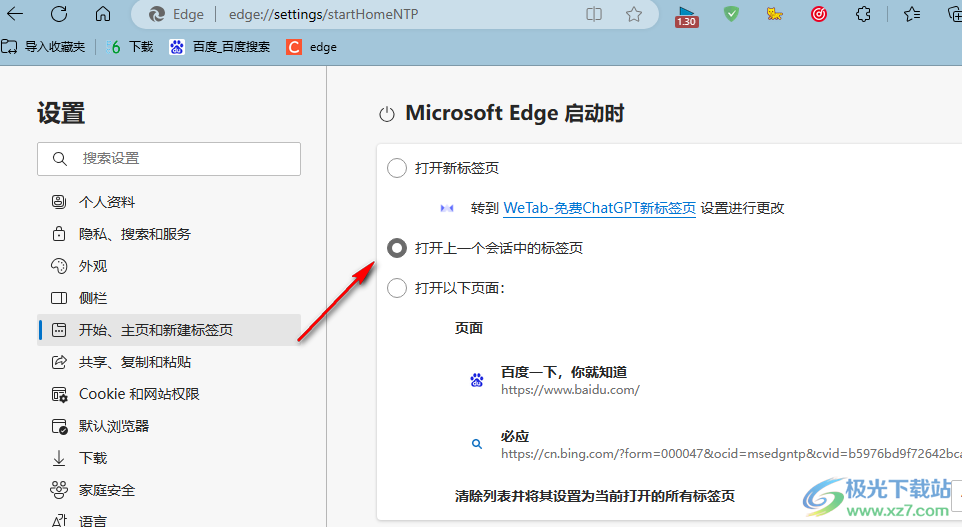
以上就是小编整理总结出的关于Edge浏览器记住上次打开的网页的方法,我们进入Edge浏览器的设置页面,然后在“开始、主页和新建标签页”页面中将“Microsoft Edge启动时”更改为“打开上一个会话中的标签页”即可,感兴趣的小伙伴快去试试吧。
